Mengelola entri startup dimungkinkan menggunakan System Configuration Utility (msconfig.exe), di Windows 7 dan sebelumnya. Fungsionalitas ini sekarang disediakan oleh Task Manager di Windows 8 dan Windows 10, yang menampilkan tab "Startup" baru yang mencantumkan semua entri mulai otomatis dalam sistem.
Anda dapat mengaktifkan atau menonaktifkan item yang terdaftar di tab Startup Pengelola Tugas, tetapi tidak ada opsi yang disediakan untuk menghapus entri yang sudah usang. Seiring waktu, entri lama mungkin terakumulasi di tab Startup saat dan saat Anda menghapus program yang tidak lagi Anda gunakan.
Berikut adalah contoh di mana entri OneDrive ada di tab Startup bahkan setelahnya menghapus instalan klien OneDrive.
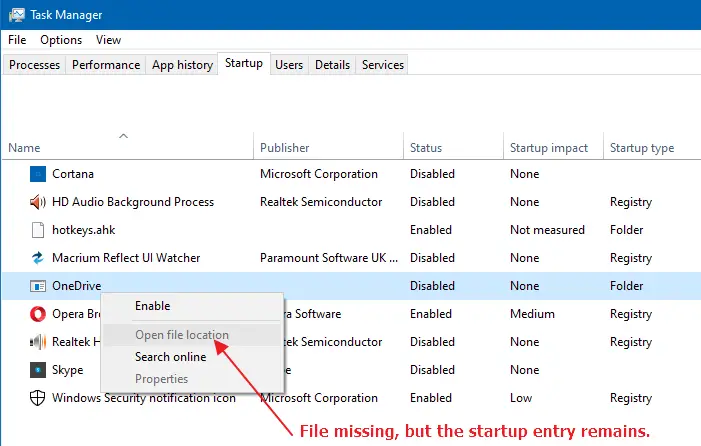
Ketika Anda mengklik kanan di atasnya, Buka lokasi file opsi akan berwarna abu-abu jika executable tidak ada di lokasi yang ditentukan.
Posting ini memberi tahu Anda cara menghapus entri yang tersisa atau tidak valid di tab Startup Task Manager di Windows 8 & Windows 10. Juga, lihat catatan yang disertakan di akhir artikel untuk Simpan aplikasi.
Hapus entri yang tidak valid dari tab Startup Pengelola Tugas
Entri startup yang tidak valid dapat dihapus melalui registri atau menggunakan program khusus seperti Autoruns.
Metode 1: Menggunakan Autoruns
Menggunakan Pengelola Tugas, Anda dapat mengelola entri startup hanya dari titik peluncuran mulai otomatis di atas. Namun, ada banyak titik peluncuran lain di lokasi registri yang tidak jelas dari mana program dapat berjalan. Dan untuk mengelola sebagian besar, jika tidak semuanya, Autoruns adalah alat yang Anda butuhkan. Autoruns, seperti yang mereka katakan, seperti MSCONFIG pada steroid.
Penting: Autoruns tidak akan menampilkan entri yang dinonaktifkan di tab Startup Task Manager karena disimpan di lokasi registri yang berbeda. Jika Anda ingin menghapus item startup “Disabled”, pastikan Anda mengaktifkan item tersebut terlebih dahulu di Task Manager. Untuk melakukannya, klik kanan pada item startup, dan pilih "Enable".
- Unduh Autorun dari Microsoft.
- Buka zip dan jalankan alat yang ditinggikan ("Jalankan sebagai administrator").
- Klik tab "Masuk"
- Hapus entri startup yang tidak diinginkan di sana. Nya penting untuk memastikan Anda tidak menghapus entri Microsoft di sana, terutama
Inisi penggunapintu masuk.
Tip: Autoruns memungkinkan Anda untuk sembunyikan entri Microsoft dan Windows melalui menu Opsi agar Anda tidak secara tidak sengaja menghapus program auto-start penting yang dibutuhkan oleh Windows. - Setelah Anda membersihkan entri startup yang mati, lanjutkan untuk menghapus pintasan yang tidak valid di Memulai folder. Ikuti petunjuk di “Langkah 2” (di bawah Metode 2) di bawah.
Metode 2: Menggunakan Editor Registri
Program mulai otomatis yang tercantum di tab Startup Pengelola Tugas dapat dimuat dari registri atau dari folder Startup. Ikuti langkah-langkah ini untuk membersihkan entri yang tidak valid dari registri serta dari dua folder Startup secara manual.
Langkah 1: Bersihkan kunci "Jalankan" di registri
- Membuat Titik Pemulihan Sistem atau ambil cadangan registri lengkap pertama.
- Mulai Registry Editor (regedit.exe) dan pergi ke lokasi berikut:
HKEY_CURRENT_USER\SOFTWARE\Microsoft\Windows\CurrentVersion\Run
- Setiap nilai di panel kanan adalah entri mulai otomatis yang ditambahkan oleh program. Klik kanan pada entri yang tidak diinginkan di panel kanan, dan pilih Hapus.
- Ulangi hal yang sama di tombol Jalankan di bawah
HKEY_LOCAL_MACHINEkunci root (berlaku untuk semua pengguna) yang disebutkan di bawah.
Petunjuk: Saat Anda berada di lokasi registri sebelumnya, Anda dapat mengklik kanan tombol "Jalankan" dan pilihBuka HKEY_LOCAL_MACHINEopsi di menu klik kanan, yang secara otomatis membawa Anda ke jalur berikut:HKEY_LOCAL_MACHINE\SOFTWARE\Microsoft\Windows\CurrentVersion\Run
- Program 32-bit pada komputer Windows 64-bit menggunakan yang berikut ini:
WOW6432Node\...\Runlokasi pendaftaran. Anda juga harus mengikuti prosedur yang sama di sini:HKEY_CURRENT_USER\SOFTWARE\WOW6432Node\Microsoft\Windows\CurrentVersion\Run HKEY_LOCAL_MACHINE\SOFTWARE\WOW6432Node\Microsoft\Windows\CurrentVersion\Run
- Selain itu, bersihkan entri yang sesuai (untuk setiap item yang dihapus dari lokasi di atas) di bawah kunci berikut.
HKEY_CURRENT_USER\SOFTWARE\Microsoft\Windows\CurrentVersion\Explorer\StartupApproved\Run HKEY_LOCAL_MACHINE\SOFTWARE\Microsoft\Windows\CurrentVersion\Explorer\StartupApproved\Run
(Catatan: Item yang dinonaktifkan di tab mulai Pengelola Tugas disimpan di
StartupDisetujuilokasi pendaftaran.) - Keluar dari Penyunting Registri.
Langkah 2: Bersihkan item di folder Startup (per pengguna & startup umum)
- Buka folder ini dengan mengetikkan jalur di bilah alamat File Explorer:
%ProgramData%\Microsoft\Windows\Start Menu\Programs\Startup
- Hapus pintasan yang tidak diinginkan di sana.
- Buka folder ini dengan mengetikkan jalur di bilah alamat File Explorer. Ini akan membuka folder Startup per pengguna (cangkang: memulai)
%Appdata%\Microsoft\Windows\Start Menu\Programs\Startup
- Hapus pintasan yang tidak diinginkan dari folder di atas.
Semoga Anda dapat menyingkirkan entri yang mati atau tidak valid di tab Startup Pengelola Tugas menggunakan salah satu dari dua metode di atas!
Bagaimana dengan entri startup aplikasi Store?
Perhatikan bahwa metode di atas hanya menghapus aplikasi desktop klasik (win32) dari Startup. Entri startup aplikasi Universal Web Apps atau Store modern tidak dapat dihapus menggunakan registri atau Autoruns.
Untuk aplikasi desktop klasik, Anda akan melihat kata-kata Registri atau Map di kolom "Jenis Startup", yang menunjukkan apakah entri tersebut berasal dari folder Startup atau dari salah satu Lari kunci dalam registri.
Untuk aplikasi Store (mis., ShareX, Skype, Cortana, aplikasi Telepon Anda) kolom Jenis Startup akan kosong. Itu karena, untuk aplikasi UWP, entri startup berasal dari file manifes disertakan pada saat kompilasi. Satu-satunya cara untuk menghapus entri startup aplikasi Store adalah dengan menghapus instalan perangkat lunak.
Satu permintaan kecil: Jika Anda menyukai posting ini, silakan bagikan ini?
Satu share "kecil" dari Anda akan sangat membantu perkembangan blog ini. Beberapa saran bagus:- Sematkan!
- Bagikan ke blog favorit Anda + Facebook, Reddit
- Tweet itu!